نحوه باز کردن ویدیو WMV
WMV (Windows Media Video) یکی از فرمت های فایل ویدیویی است که توسط مایکروسافت ایجاد شده است. برای پخش چنین ویدئویی، شما نیاز به پخش کننده ای دارید که از فرمت مشخص شده پشتیبانی می کند. بیایید ببینید که شما می توانید فایل های WMV را گسترش دهید.
محتوا
روش پخش ویدئو در فرمت WMV
کدک های WMV معمولا با ویندوز نصب می شوند، بنابراین این فایل ها باید توسط بسیاری از بازیکنان باز شود. هنگام انتخاب یک برنامه مناسب باید با راحتی استفاده و حضور توابع اضافی هدایت شود.
روش 1: KMPlayer
بازیکن ضبط شده KMPlayer این کدک های ساخته شده است و بدون هیچ گونه مشکلی فایل های WMV را اجرا می کند، اما اخیرا تبلیغات زیادی در آن وجود دارد.
جزئیات بیشتر: چگونه می توان تبلیغات را در KMPlayer مسدود کرد
- به منو بروید (بر روی نام بازیکن کلیک کنید) و روی "باز کردن فایل (ها)" ( Ctrl + O ) کلیک کنید.
- در پنجره Explorer که ظاهر می شود، فایل مورد نظر را پیدا کرده و باز کنید.

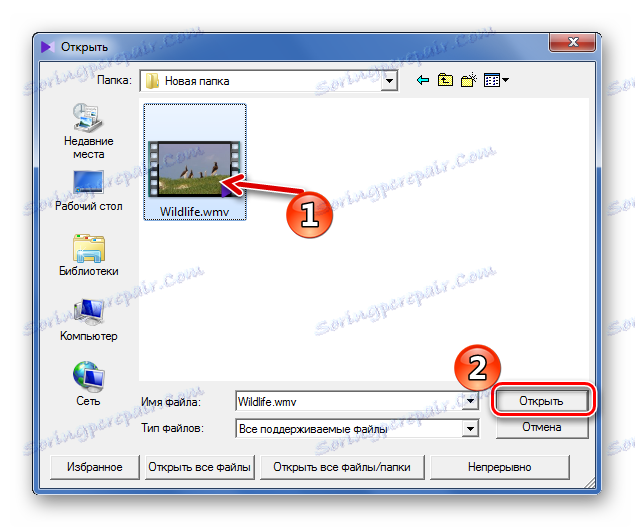
یا فقط ویدیو را از پوشه به پنجره KMPlayer بکشید.
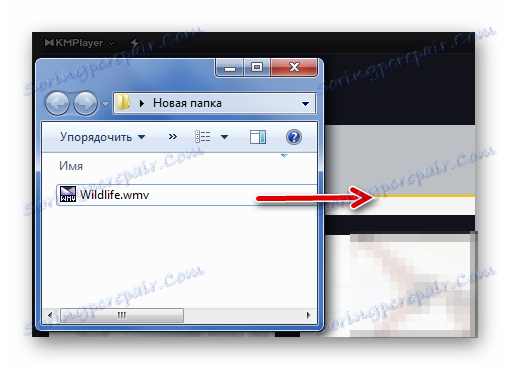
در واقع، این است که چگونه پخش WMV در KMPlayer به نظر می رسد به شرح زیر است:
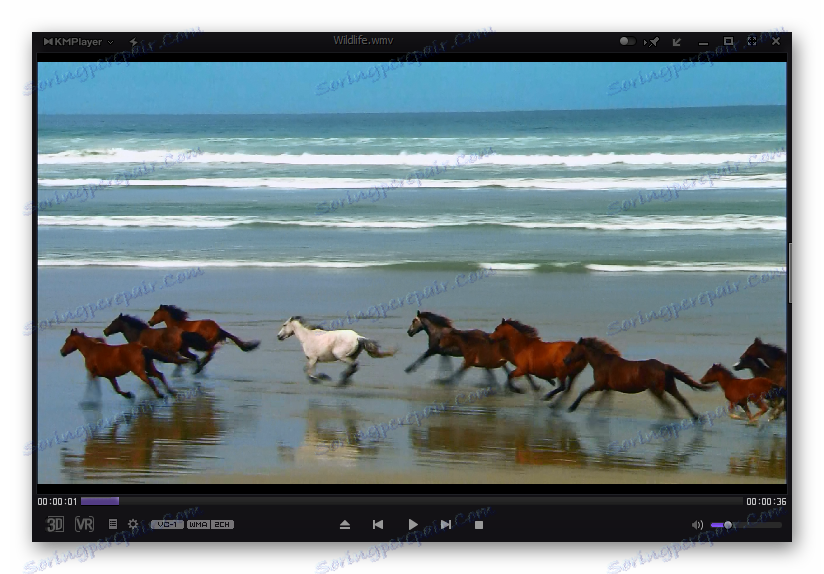
روش 2: مدیا پلیر کلاسیک
در پخش کننده کلاسیک رسانه هنگام باز کردن فایل های ضروری، هیچ چیز منحرف نمی شود.
- در Media Player کلاسیک استفاده از بازکردن سریع آسان تر است. برای انجام این کار، آیتم را با نام متناظر در منوی File ( Ctrl + Q ) انتخاب کنید.
- ویدیوهای WMV را پیدا کنید و باز کنید

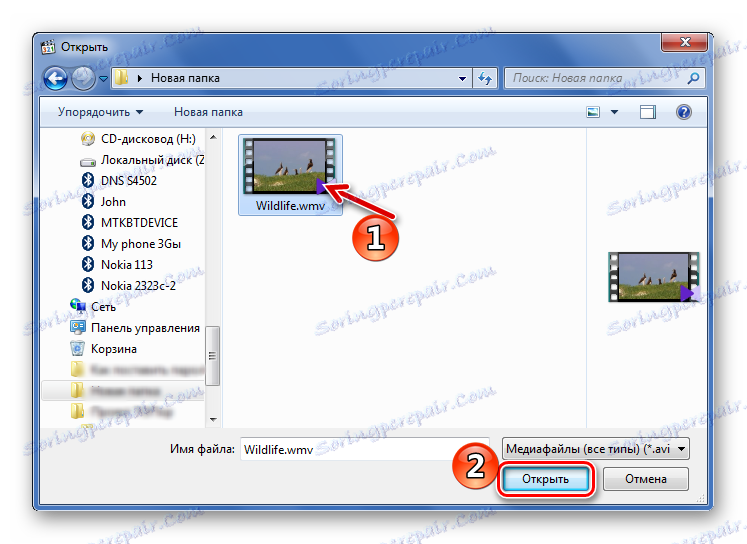
باز کردن فایل های استاندارد نیز از طریق "فایل" یا با استفاده از کلیدهای Ctrl + O انجام می شود.

یک پنجره ظاهر می شود که در آن شما نیاز به اضافه کردن ویدئو از هارد دیسک اول و فایل دوبله، اگر یکی وجود دارد. برای پخش، روی "OK" کلیک کنید.

کشیدن در اینجا نیز کار خواهد کرد.
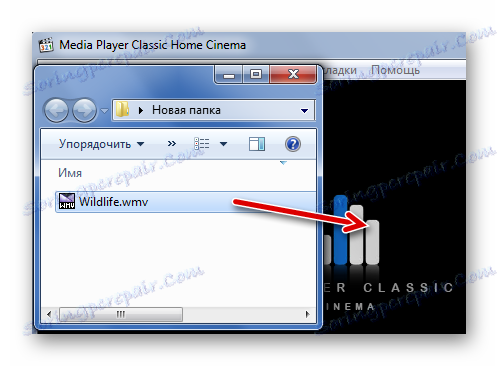
در هر صورت، همه چیز کاملا تکثیر است:
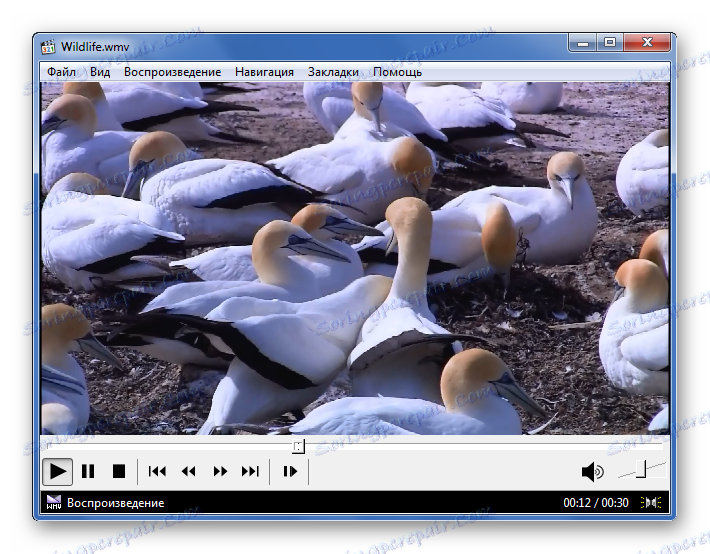
روش 3: VLC Media Player
اما بازیکن VLC Media Player مشکل تر است، اگر چه مشکلات با باز شدن نباید مواجه شوند.
- زبانه «رسانه» را گسترش دهید و روی «باز کردن فایلها» ( Ctrl + O ) کلیک کنید.
- در اکسپلورر، فایل WMV را پیدا کنید، آن را انتخاب کنید و آن را باز کنید.

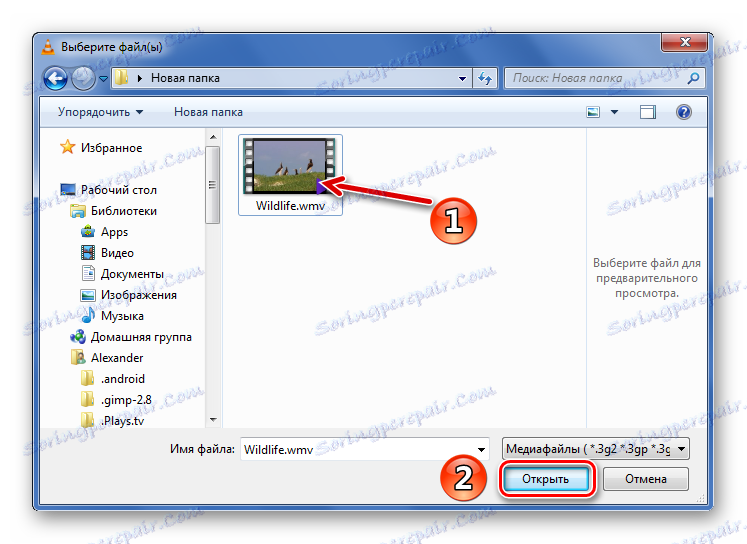
کشیدن نیز قابل قبول است
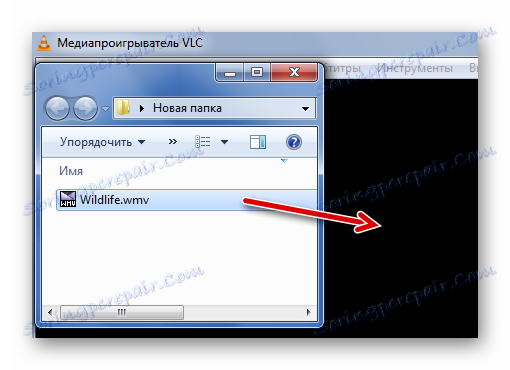
در چند لحظه ویدیو راه اندازی خواهد شد.
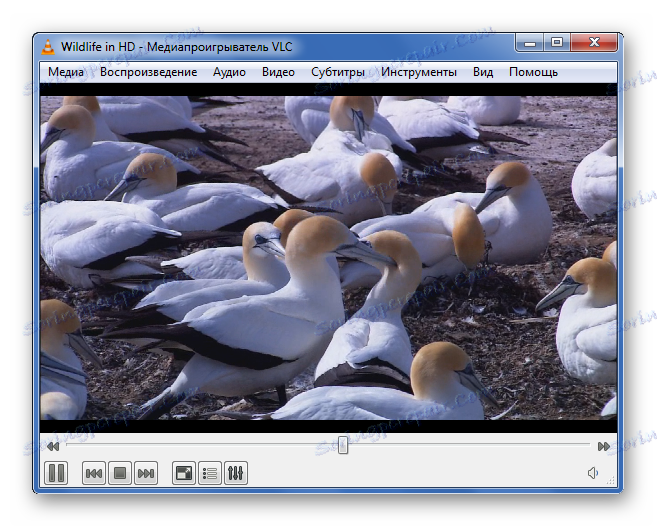
روش 4: GOM Media Player
برنامه بعدی که از طریق آن شما می توانید فایل های WMV را باز کنید بازیکن رسانه گوم .
- بر روی نام بازیکن کلیک کنید و "باز کردن فایل ها" را انتخاب کنید. همین عمل با فشار دادن کلید F2 تکرار می شود.
- پنجره اکسپلورر ظاهر خواهد شد. در آن، فایل WMV را پیدا کرده و باز کنید.
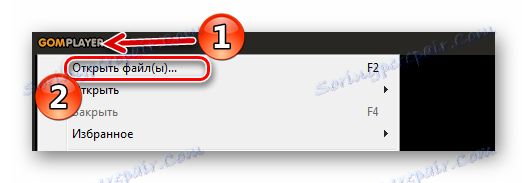
یا روی آیکون در پانل پایین پخش کننده کلیک کنید.
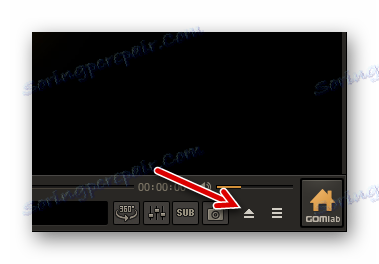
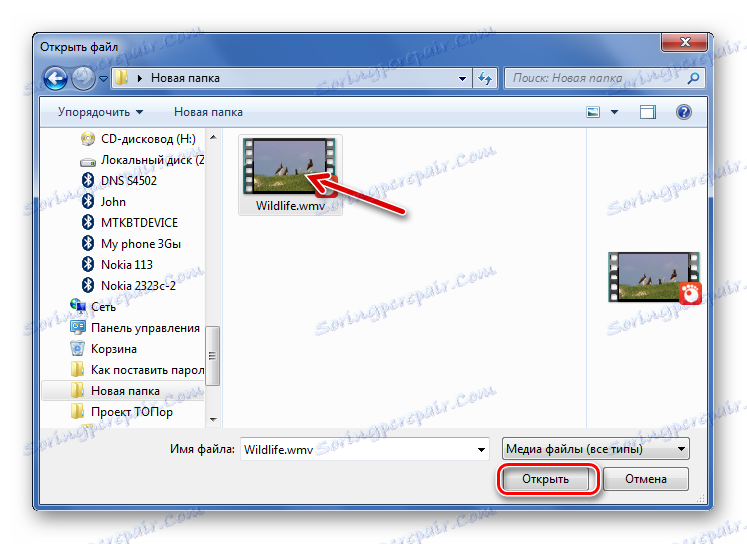
شما همچنین می توانید ویدیو را به GOM Media Player اضافه کنید با کشیدن و رها کردن.
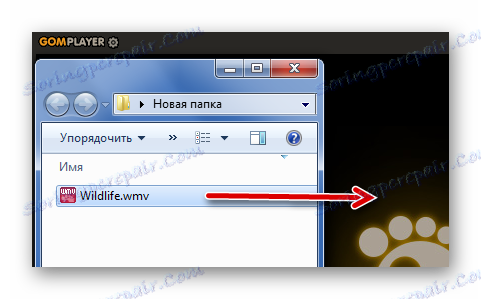
همه چیز را به صورت زیر پخش می کند:
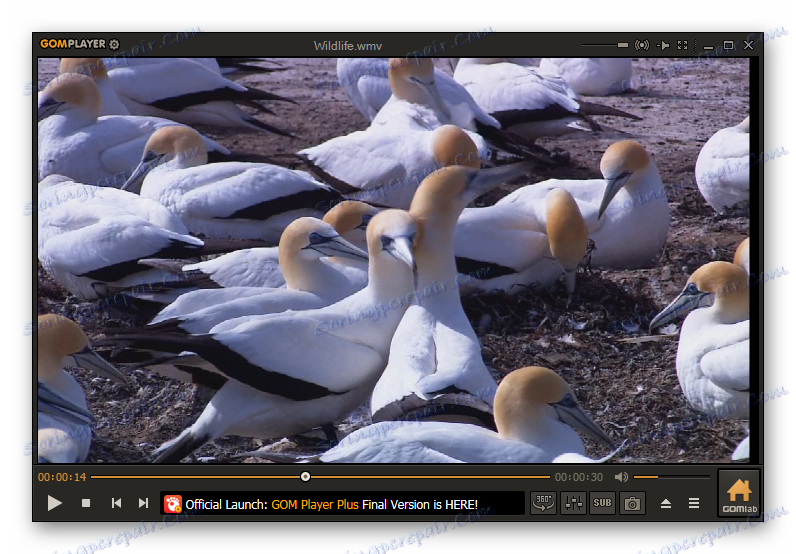
روش 5: ویندوز مدیا پلیر
کمتر در میان این برنامه ها محبوب است و لذت می برد پخش کننده رسانه Windows . این یکی از برنامه های پیش نصب ویندوز است، بنابراین معمولا لازم نیست نصب شود.
با توجه به اینکه این یک برنامه استاندارد است، ساده ترین راه باز کردن فایل WMV از طریق منوی زمینه با انتخاب پخش از طریق ویندوز Media است.
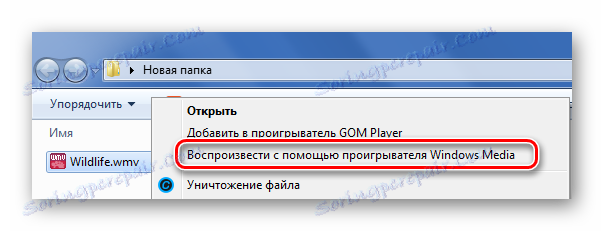
اگر این کار نمی کند، شما می توانید راه دیگری بروید:
- راه اندازی ویندوز مدیا پلیر در منوی شروع .
- روی لیست های پخش کلیک کنید و فایل WMV را به ناحیه نشان داده شده در تصویر بکشید.
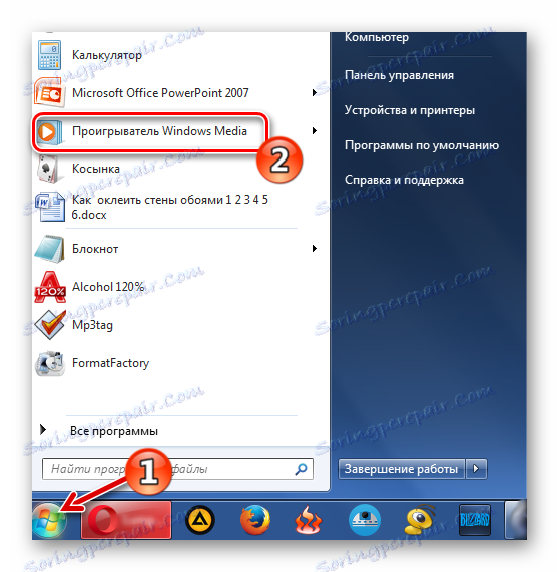
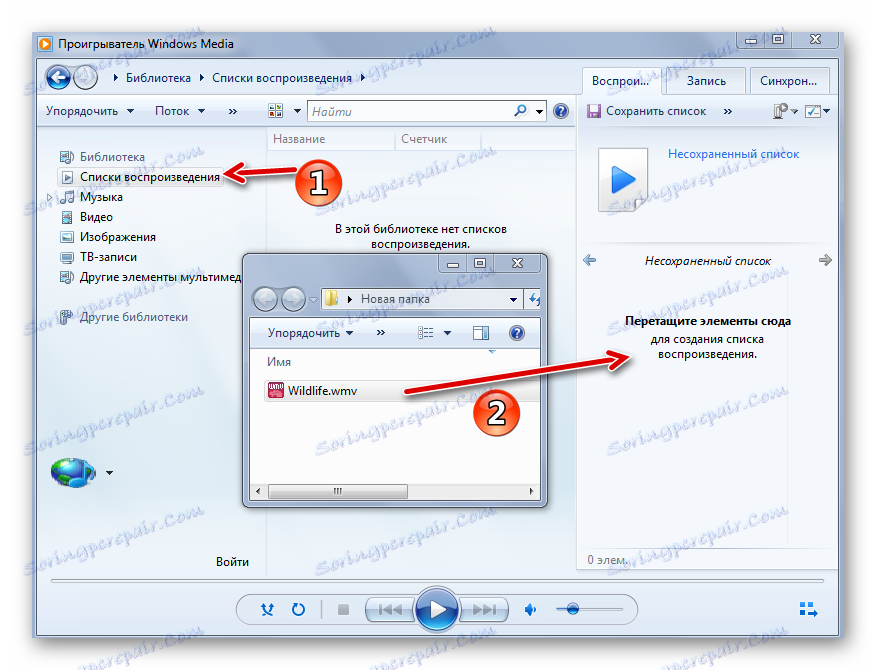
یا فقط از میانبر صفحهکلید Ctrl + O استفاده کنید و ویدیو را با استفاده از Explorer باز کنید.
پخش ویدئو باید بلافاصله شروع شود، همانطور که در مورد راه اندازی از طریق منوی زمینه.
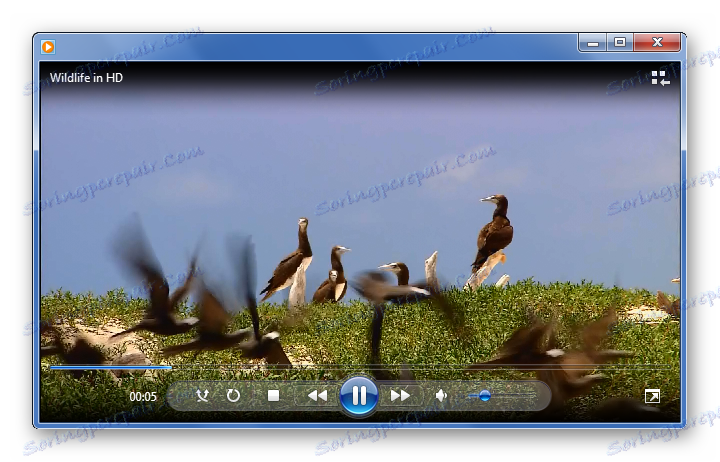
بنابراین، همه بازیکنان محبوب کاملا ویدئویی با WMV فرمت را پخش می کنند. انتخاب به طور عمده بستگی به آنچه شما ترجیح می دهید برای استفاده.
